در بخش اول از سری آموزش های پایتون با بردهای رزبری پای Python with Raspberry Pi به معرفی نرم افزار تونی آی دی ای Thonny IDE میپردازیم. نرم افزاری مناسب برای برنامه نویسی پایتون برای تازه کاران که راحتی میتوانید به مخازن ماژول ها و کتابخانه ها دسترسی پیدا کنید. در ادامه با مرجع تخصصی پایتون با رزیری پای به زبان فارسی، دیجی اسپارک همراه باشید.
آشنایی با پایتون Python
پایتون Python یک زبان برنامه نویسی چند منظوره، آبجکت اورینتد یا همان شی گرا و اینترپرتر مفسری است که توسط فردی به نام Guido van rossum در سال ۱۹۹۱ ( یک سال قبل از تولد من :)) ) طراحی و ابداع شده است. بر خلاف دیگر زبان های برنامه نویسی این زبان از دستورات بسیار کوتاه، قدرت خوانایی بالا، مدیریت حافظه، اوپن سورس و پرتابل است. پایتون یک زبان اسکریپتی و قدرتمند است که برای ما در بخش الکترونیک و سخت افزارها جایگاه ویژه ای دارد چرا که به واسطه ی پایتون میتوانیم با بسیاری از سخت افزارها و امبدد سیستم ها ارتباط برقرار کرده و کدنویسی کنیم. چه بسا میکروپایتون از دل پایتون زاده شده و مشکل هزاران کاربر را در سراسر دنیا برای برقراری ارتباط با سخت افزارها ساده تر کرده است. برای اجرای پایتون به دو روش میتوان اقدام کرد. محاوره ای یعنی دستورات در پایتون نوشته شده و سپس مفسر پایتون آن ها را اجرا میکند.
روش دوم استفاده از IDE های آماده برای کدنویسی است که در پاراگراف بعدی آموزش داده ام. در روش سوم اجرا از طریق خط فرمان یا همان Command Promot است با این روش از طریق خط فرمان دستورات پایتون را که در فایل های متنی نوشته اید اجرا کنید. برای اینکار بعد از ورود به Command Promot به صورت زیر فایل را اجرا کنید.
$python نام فایل.py
ویژگی های زبان پایتون
زبان برنامه نویسی پایتون:
- Open Source
- Interpreter
- Script
- Source Code
است! ساده است! کتابخانه ها و مخازن فوق العاده قدرتمند برای اجرای پروژه ها دارد. بخشی از سرویس های جهانی، سرویس های ابری، آرتیفیشال ایتلیجنس و وب سایت های داده محور همگی از پایتون استفاده میکنند. در مقابل کاربردی ترین زبان برنامه نویسی برای بردهای رزبری پای Raspberry Pi استفاده از پایتون است. توسط پایتون در رزبری پای میتوانیم توسعه وب، GUI, اتوماسیون و ماشین لرنینگ و برنامه نویسی یاد و اجرای پروژه ها بگیریم. برای برنامه نویسی پایتون در رزبری پای از پایتون ۳ Python استفاده میکنیم.
بخش های مختلف یک برنامه ی پایتون
یک برنامه پایتون از
- Data Types
- Statements
- Operators
- Functions
- Library Function
- Parameter
- Attributes
- Methods
- Instantiation
تشکیل شده است. به ترتیب اولویت میتوان به انواع داده ها، دستورالعمل ها، عملگرها، توابع، کتابخانه ها، متدها و کلاس ها تقسیم بندی کرد. بخش مهم بعدی ماژول ها هستند. ماژول ها ابزاری برای سازماندهی کلاس ها و توابع هستند که در پایتون وجود دارد و از آن ها در میکروپایتون هم بسیار استفاده میکنیم. ماژول ها همانند یک فایل برنامه در پایتون است با این فرق که محتوای آن کلاس ها و توابع هستند که عمل خاصی را میتوانند انجام دهند. در مقابل کتابخانه هم بسیار مهم است.کتابخانه ها شامل ماژول های اماده هستند که امکان دسترسی به عملکردهای سیستم مثل ورودی و خروجی فایل ها را فراهم میسازد و بدون کتابخانه نمیتوان به فایل برنامه ها دسترسی پیدا کرد.
خطاها Error!
با کلمه ی باگ آشنا هستید؟! زمانی که یک خط از برنامه اشتباه نوشته شده است! چه اتفاقی رخ میدهد! برنامه نویس باید با دریافت هر ارور احتمالی بتواند نسبت به رفع باگ اقدام کند. این خطاها در برنامه به سه دسته ی مهم تقسیم بندی میشوند.
- Syntax Error
- Runtime Error
- Semantic Error
Syntax Error زمانی پیش میآید که قواعد نحوی و نگارشی رعایت نشده باشد. در صورت عدم رعایت اجرای برنامه متوقف شده و با خطای سینتکس رو به رو میشویم.
Runtime Error نوعی از خطا که در زمان اجرا و شرایط خاص اتفاق میافند. رفع عیب در این مرحله سخت تر خواهد بود.
Semantic Error در این مرحله هیچ پیامی نمایش داده نمیشود و برنامه اجرا میشود. اما نتیجه صحیح نیست! در این مرحله برنامه نویس کدی دور از هدف اصلی برنامه نوشته است که سبب ایجاد تداخل در روند اصلی برنامه داشته است.
معرفی Thonny Python IDE در رزبری پای
برای کارکردن پایتون با بردهای رزبری پای بایستی از IDE مناسب استفاده کرد. نرم افزار Thonny بر پایه پایتون و برای مبتدیان طراحی و توسعه داده شده است. این نرم افزار از پایتون Python 3.7 بهره برده و دیگر نیازی به نصب پایتون به صورت جداگانه نیست. نصب کنید و برنامه نویسی را آغاز کنید. برای نصب Thonny Python از لینک دانلود ادیتور Thonny Python استفاده کنید. از منو رزبری پای Raspberry Pi گزینه Programming را انتخاب کنید. سپس Thonny Python IDE را انتخاب کنید.
نرم افزار تونی Thonny IDE به صورت زیر است. تونی Thonny IDE از دو بخش تشکیل شده است: Regular Mode و Simple Mode که برای تازه کارها پیشنهاد میشود از Simple Mode استفاده شود.
محیط نرم افزار تونی Thonny IDE همانند زیر است:
۱: Toolbar با انتخاب نوار ابزار میتوانید یک تب جدید برای برنامه نویسی باز کرده و سپس شروع به کدنویسی کنید.
۲: Script Area در این محیط برنامه شما نوشته میشود. هر خط از برنامه با عدد نمایش داده میشود و در صورت اشتباه در کدنویسی در بخش Shell خطی که ایراد دارد را نمایش میدهد.
۳: Python Shell در این بخش میتوانید دستورات را به صورت مستقل تایپ و اجرا کنید. همچنین میتوانید دیتای برنامه نوشته شده را در این قسمت مشاهده کنید.
منو فایل File
در این منو همانند دیگر نرم افزارها امکان ذخیره سازی، اجرای پروژه ی جدید، دسترسی به برنامه های از قبل ذخیره شده وجود دارد.
منو Edit
در این منو به دسترسی ها برای اجرای سریعتر برنامه و تایپ سریع توسط Shortcut ها اشاره و راهنمایی شده است.
منو View
در این منو تمامی نوار ابزارهایی که به ما در برنامه نویسی کمک خواهد کرد و روند اجرای پروژه را ساده تر میکند، دسترسی میدهد.
منو Run
در این منو برای اجرای برنامه نوشته شده و دیباگ و رفع عیب Shortcut ها مشخص شده است.
منو Tools
در این منو به پکیج های پایتون؛ شل سیستم و فولدرها و دیتا فولدرها و مدیریت پلاگین ها دسترسی داریم.
پیشنهاد میکنم، تمامی منوها را بررسی کنید و قبل از شروع کدنویسی به اجزای هر منو مسلط شوید تا روند یادگیری سریع تر باشد و در زمان اجرای پروژه با کمترین ارورها رو به رو باشیم.
جمع بندی لیدی پای
کار با نرم افزار Thonny Python IDE بسیار ساده است. اگر تا به حال حتی یک خط کدنویسی کار نکرده اید، اصلا نگران نباشید! در سری آموزش های پایتون با بردهای رزبری پای به شما تمامی قواعد و قوانین مورد نیاز برای کار با پایتون و اجرا روی رزبری پای آموزش خواهم داد. مرحله به مرحله با آموزش ها پیش روید. در این بخش به معرفی پایتون و استفاده از Thonny Python IDE پرداختیم. قدم بعدی یادگیری اصول اولیه و ضروری برای کدنویسی در پایتون است.
وسایل مورد نیاز
چنانچه در مراحل راه اندازی و انجام این پروژه با مشکل مواجه شدید، بدون هیچ نگرانی در انتهای همین پست، به صورت ثبت نظر سوالتان را مطرح کنید. من در سریعترین زمان ممکن پاسخ رفع مشکل شما را خواهم داد. همچنین اگر ایرادی در کدها و یا مراحل اجرایی وجود دارند میتوانید از همین طریق اطلاع رسانی کنید.


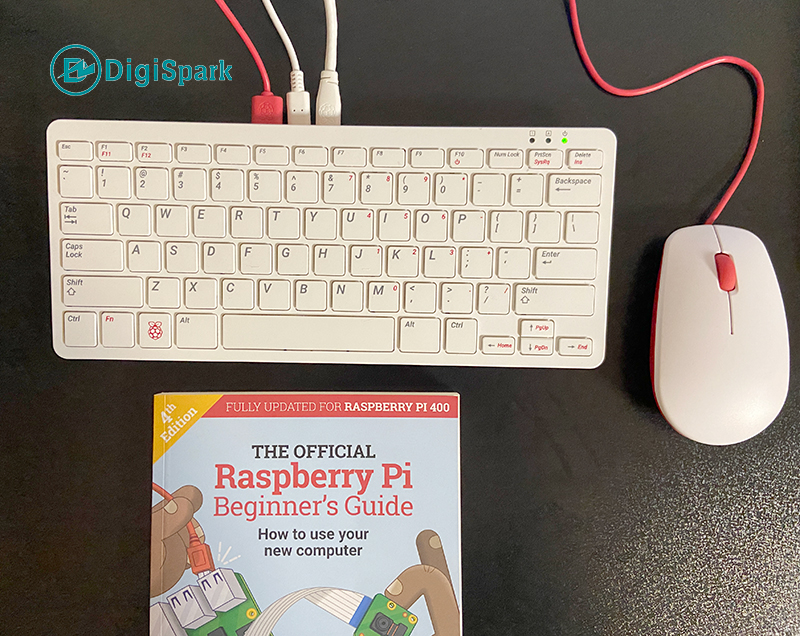
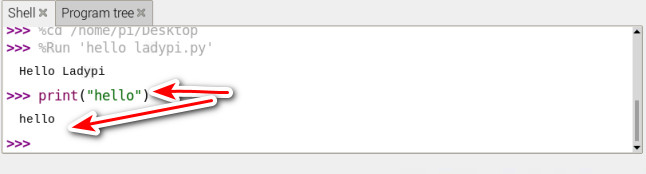
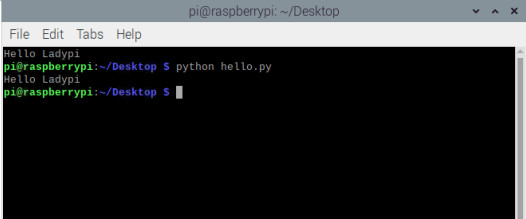
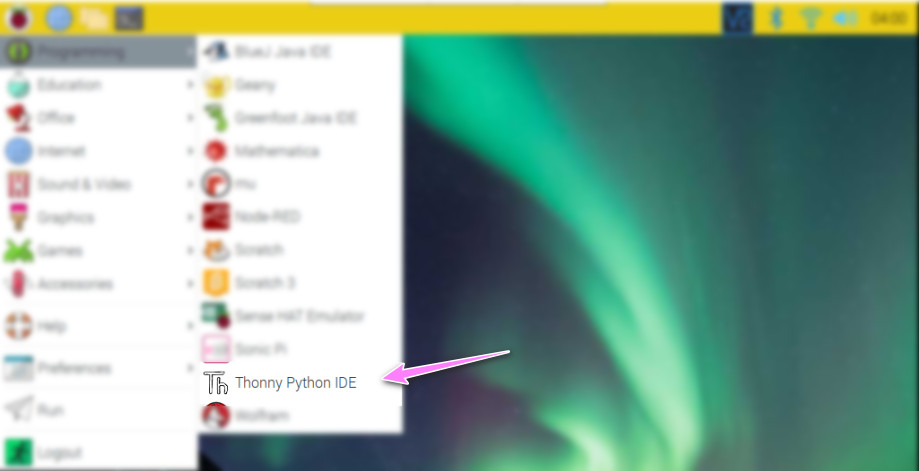
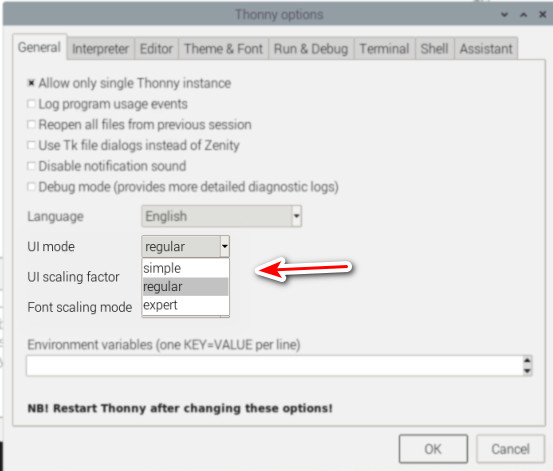
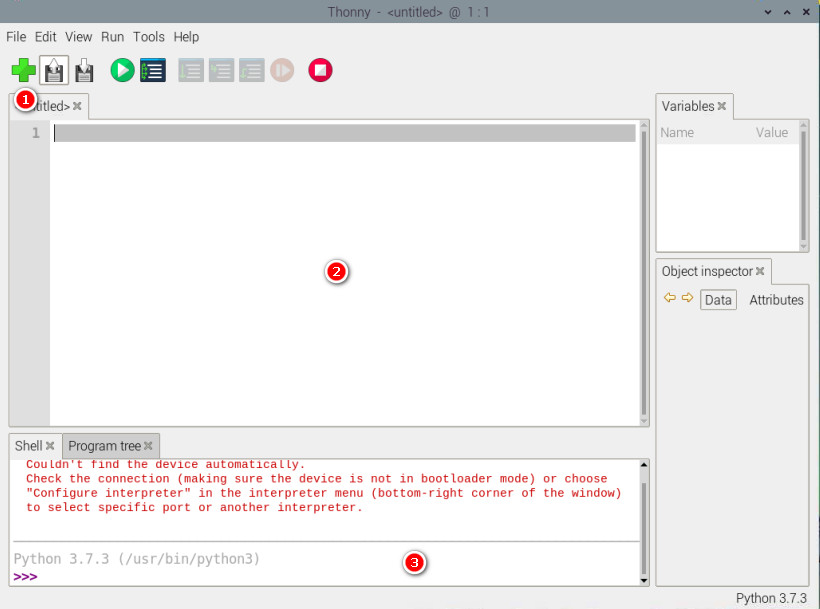
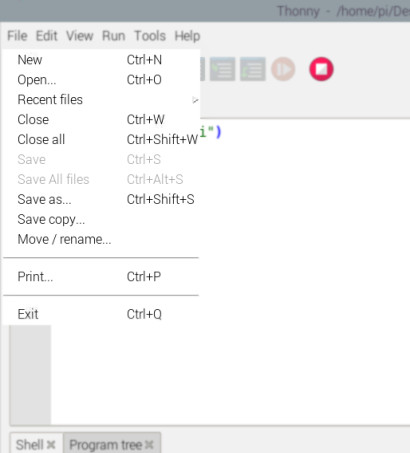
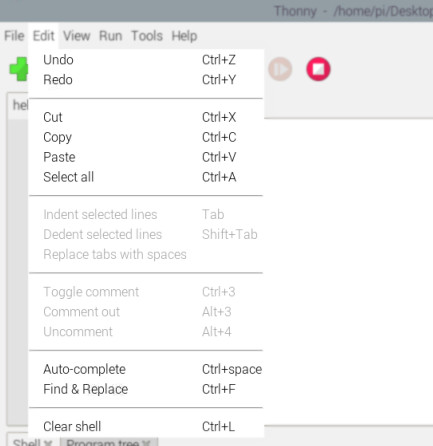
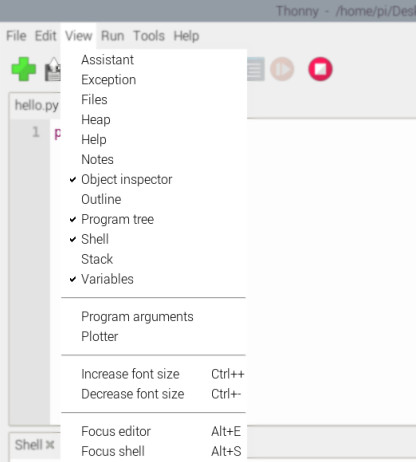
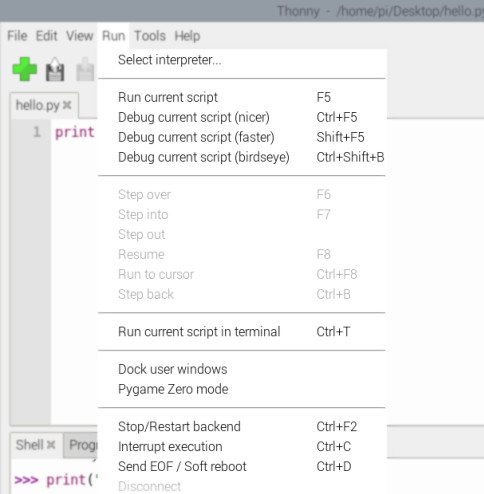

سلام خانم مهندس
چه عالی که اینقدر روان و واضح پایتون را توضیح میدهید.
با سلام
سپاس از همراهی شما، امیدوارم مفید واقع شده باشد.
سلام
من ی رزبری پای Zero 2w خریدم ولی هنوزبه دستم نرسیده میخواستم ببینم وقتی تغذیه + نمایشگر وصل کنم خودش سیتم عامل میاد بالا یا باید خودم سیستم عامل جدا نصب کنم
و یه چیزه دیگه که وقتی سیستم عامل بیاد بالا و روشن شد خودش نرم افزار های پایتون داره و میشه پین های GPIO رو دسترسی پیدا کرد یا اونم باید جدا نصب کرد
؟؟؟؟؟؟
با سلام
این مورد با آموزش بی ارتباط است.
سلام
ببخشید میشه یه آموزش در باره نصب سیستم عامل و راه اندازی رزبری پای و تنظیمات نرم افزاری و معرفی بخش های مختلف سیستم عمل رو توصیح بدید ممنون
با سلام
آموزش زیر را مطالعه کنید.
راه اندازی رزبری پای
با سلام و بهترین آرزوها
ممنون از اشتراک دانش
پیروز و سلامت باشید
با سلام
سپاس از همراهی شما کاربر گرامی
سلام
امکان نصب فریمور میکروپایتون برای thonny هست؟
با سلام
Thonny IDE از میکروپایتون برای RP2040 و ESP8266 , ESP32 پشتیبانی میکند.
سلام
کاش برای پیکو هم توضیح میدادین
با سلام
کاربر گرامی در این خصوص به آموزش های میکروپایتون برای رزبری پای پیکو مراجعه کنید.
لینک اموزش های رزبری پای پیکو
سلام وقتتون بخیر
من میخوام یه LED رو با رزبری پای روشن و خاموش کنم و مدت زمان روشن و خاموشی رو هم تعیین کردم تویThonny کد پایتون رو نوشتم , و با دستور پرینت LED روشن و خاموش میشه ولی روی سخت افزار اجرا نمیشه
چون از برد بورد سفید برای اتصال مقاومت و LED استفاده می کنم و بعد به رزبری پای وصل می کنم علت نشناختن برد بورد هست
فکنم توی کدی که نوشتم برد بورد رو نمیخونه
با چه کتابخونه ای میتونم برد بورد رو بشناسونم به Thonny
با سلام
کاربر گرامی بردبورد یک ابزار برای اتصال قطعات الکترونیکی به میکروکنترلر است.
برای اتصال ال ای دی به رزبری پای فقط کافی است با دستور .high و .low و مشخص کردن time.sleep ال ای دی را خاموش و روشن کنید.